最近有位win10系统用户在使用电脑的时候,却发现自己的电脑开始菜单不见了,用户不知道怎么解决这个问题,为此非常苦恼,那么win10系统怎么找回开始菜单呢?今天为大家分享win10系统
最近有位win10系统用户在使用电脑的时候,却发现自己的电脑开始菜单不见了,用户不知道怎么解决这个问题,为此非常苦恼,那么win10系统怎么找回开始菜单呢?今天为大家分享win10系统找回开始菜单的操作方法。
找回开始菜单操作方法:
1、在任务栏中点击右键再点击属性;如图所示:

2、点击开始菜单,再把使用开始菜单而非开始屏幕勾上再点击确定。如图所示:
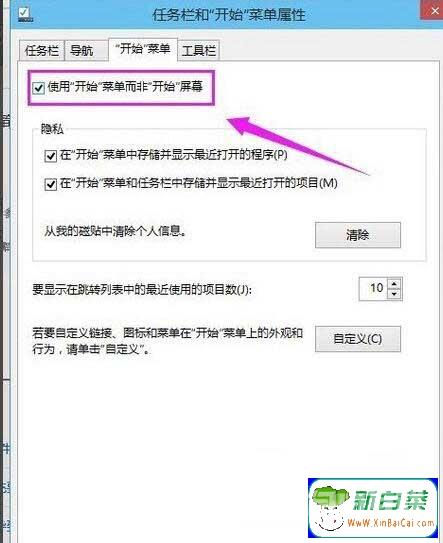
3、在更改开始屏幕设备,注销并更改设置。记得要保存好电脑内的资料哦!马上会执行注销的动作。如图所示:

4、注销再进入系统就可以看到开始菜单回来;如图所示:
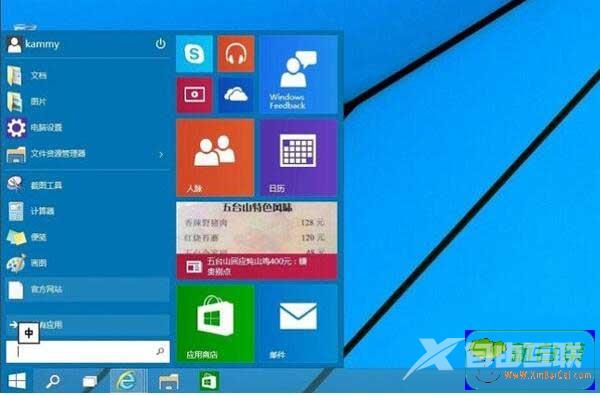
关于win10系统找回开始菜单的操作方法就为用户们详细介绍到这边了,如果用户们使用电脑的时候不知道怎么找回开始菜单,可以参考以上方法步骤进行操作哦,希望本篇教程对大家有所帮助。
